Construire un site Web d'annuaire pour WordPress en 4 étapes simples
Publié: 2023-04-13Cherchez-vous un moyen de répertorier tous vos membres payants enregistrés ou certains fournisseurs de services de votre secteur sur votre site WordPress ? Créez un site annuaire !
Un site Web d'annuaire est utile à de nombreuses fins, notamment pour répertorier les utilisateurs enregistrés ou présenter des experts bien connus de votre secteur afin que votre public puisse les contacter rapidement pour trouver des solutions. Cependant, avec la fonctionnalité WordPress par défaut, la création d'un site Web d'annuaire à part entière peut être difficile.
Dans cet article, nous allons vous montrer étape par étape comment créer un site Web d'annuaire à l'aide du plug-in Profile Builder Pro.
Qu'est-ce qu'un site annuaire ?
Avant de commencer à créer un site Web d'annuaire, il est important de comprendre de quoi il s'agit et comment il fonctionne.
Un site Web d'annuaire est essentiellement un catalogue en ligne qui répertorie différentes entreprises de votre secteur ou des personnes qui ont souscrit au plan d'adhésion de votre marque.
Par exemple, si vous gérez un site d'adhésion, vous pouvez configurer une page «répertoire des membres» qui répertorie tous les utilisateurs qui ont souscrit au plan d'adhésion. Cela permet aux membres de se retrouver facilement et d'entamer des conversations sur des sujets d'intérêt commun.
De même, vous pouvez créer un site Web d'annuaire professionnel en répertoriant toutes les entreprises de restauration de votre région ou en créant une liste de tous les agents immobiliers d'une certaine zone.
Voici quelques-uns des exemples les plus populaires de sites Web d'annuaire :
- Pages Jaunes. Pages Jaunes est un site Web d'annuaire dédié à la liste des entreprises de différents secteurs, notamment l'alimentation et la santé, la réparation automobile et les épiceries. Cela aide les utilisateurs à trouver rapidement les bonnes entreprises dans leur localité.
- eLocal. eLocal est un autre site Web d'annuaire visant à aider des milliers d'utilisateurs à se connecter avec les entreprises locales de leur région. Il permet aux utilisateurs de rechercher les services requis avec leur code postal unique afin que les utilisateurs ne voient que les entreprises locales ou les solutions proches d'eux.
- Japper. Yelp est un site Web d'annuaire gratuit conçu pour connecter les clients aux entreprises. Il est conçu pour les entreprises qui cherchent à se connecter avec plus de clients et à développer leur clientèle.
Cas d'utilisation d'un site Web d'annuaire
L'avantage des sites Web d'annuaires est qu'ils proposent de nombreux cas d'utilisation réels et utiles. Examinons de plus près certains d'entre eux :
- Site de catalogue de produits. Une épicerie ou une marque en ligne peut répertorier tous ses produits disponibles sur un site Web d'annuaire. Cela permet aux clients de passer en revue toutes les options de produits et de les comparer avant d'acheter dans le magasin. C'est également un excellent moyen d'améliorer la visibilité des produits et de présenter de manière professionnelle l'ensemble du catalogue de produits de votre marque.
- Fiche d'entreprise. Semblables à des sites Web tels que Pages Jaunes ou eLocal, les sites Web d'annuaires sont également utilisés pour répertorier les entreprises offrant une large gamme de solutions. Par exemple, vous pouvez créer un site d'annuaire qui répertorie les entreprises de l'industrie automobile ou de l'industrie médicale et de la santé.
- Répertoire des membres ou des abonnés. Si vous exploitez une entreprise d'adhésion en ligne, la création d'un site Web d'annuaire peut être un excellent moyen d'offrir l'exclusivité à vos abonnés. Par exemple, vous pouvez répertorier les utilisateurs qui ont acheté le plan d'adhésion sur une page "Répertoire des membres" distincte.
- Répertoire des restaurants. Les gens peuvent parcourir votre répertoire de restaurants et trouver le meilleur restaurant de leur région. Vous pouvez créer des répertoires distincts pour des types de restaurants spécifiques, par exemple, un répertoire de restaurants végétaliens .
- Annuaire immobilier. Un annuaire immobilier est utile pour répertorier les agents immobiliers ou les maisons ou appartements disponibles à la vente ou à l'achat. Les personnes qui cherchent à acheter une maison ou à rechercher des logements à louer dans leur région peuvent trier les options disponibles à l'aide d'un site Web d'annuaire immobilier.
- Conseils d'emploi. Les sites d'emploi sont un autre excellent cas d'utilisation pour les sites Web d'annuaires. C'est essentiellement un endroit où les chercheurs d'emploi ou les experts peuvent entrer en contact avec des clients en fonction de leurs compétences et de leur expertise. Les clients ou les marques peuvent répertorier les emplois afin que les individus puissent contacter et entrer en contact avec les bonnes personnes de manière efficace.
- Annuaire des professionnels. Les sites Web d'annuaire peuvent également être utilisés pour créer un répertoire de professionnels d'une certaine industrie ou d'un certain domaine. Par exemple, vous pouvez créer un répertoire ou une liste de thérapeutes et facturer une somme modique pour être répertorié sur votre site.
Comment créer un site Web d'annuaire dans WordPress
Profile Builder Pro est un plugin d'enregistrement et de gestion des utilisateurs WordPress qui vous permet de configurer des formulaires personnalisés et de remplacer les pages WordPress par défaut par des pages plus optimisées.

Générateur de profils Pro
Le moyen le plus simple de créer un site Web d'annuaire WordPress.
Obtenir le plug-inOu téléchargez la version GRATUITE
Il vous donne un contrôle total sur la personnalisation de l'apparence des pages de compte frontales de votre site WordPress. Vous pouvez configurer rapidement des pages WordPress importantes à l'aide de codes abrégés et choisir un style de formulaire à l'aide de modèles prédéfinis.
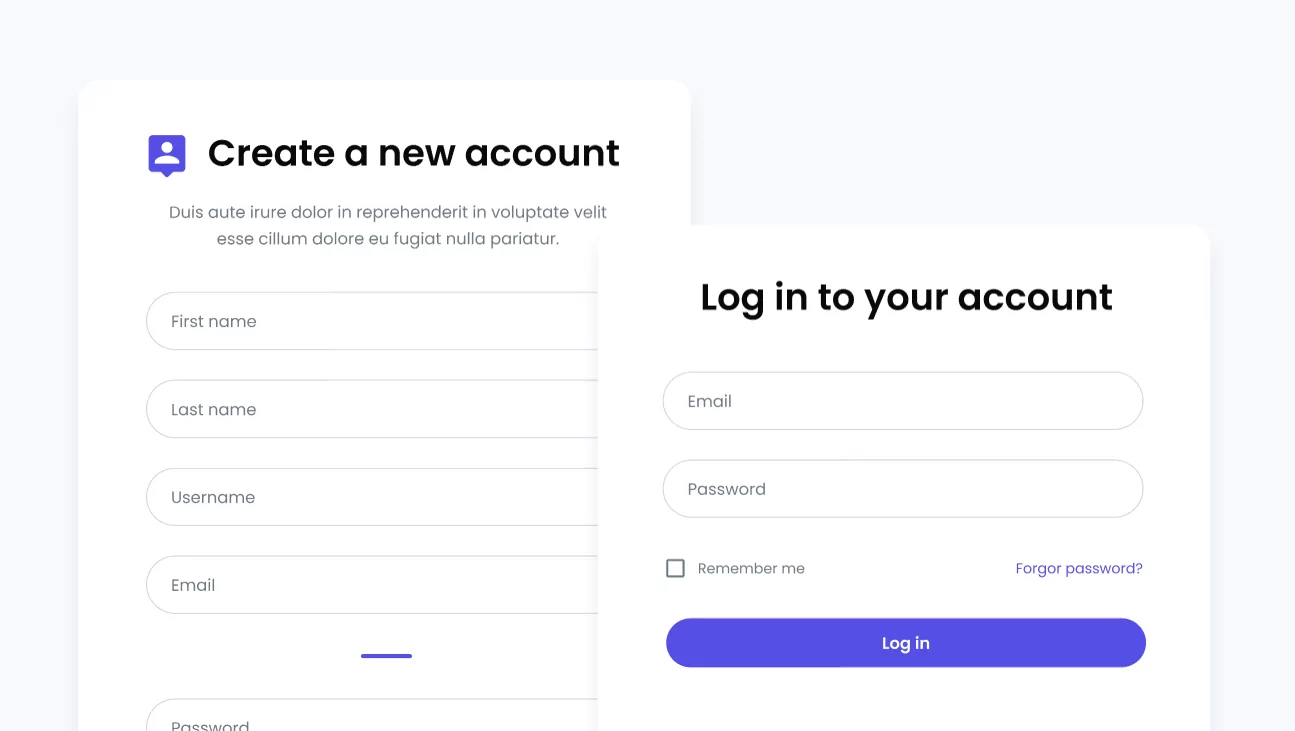
La meilleure partie de Profile Builder Pro est qu'il est livré avec une large gamme de modules complémentaires qui vous permettent d'étendre les fonctionnalités du plugin de base. Alors que le plugin principal est conçu pour vous permettre de transformer les pages de votre compte WordPress, vous pouvez utiliser le module complémentaire User Listing pour créer une page de répertoire sur votre site.
Avec le module complémentaire de liste d'utilisateurs, vous avez accès à des modèles personnalisables qui vous permettent de répertorier rapidement les utilisateurs ou les membres n'importe où sur votre site. Cela permet à quiconque de commencer facilement à créer des répertoires d'aspect professionnel à l'aide des thèmes de répertoire WordPress prédéfinis.
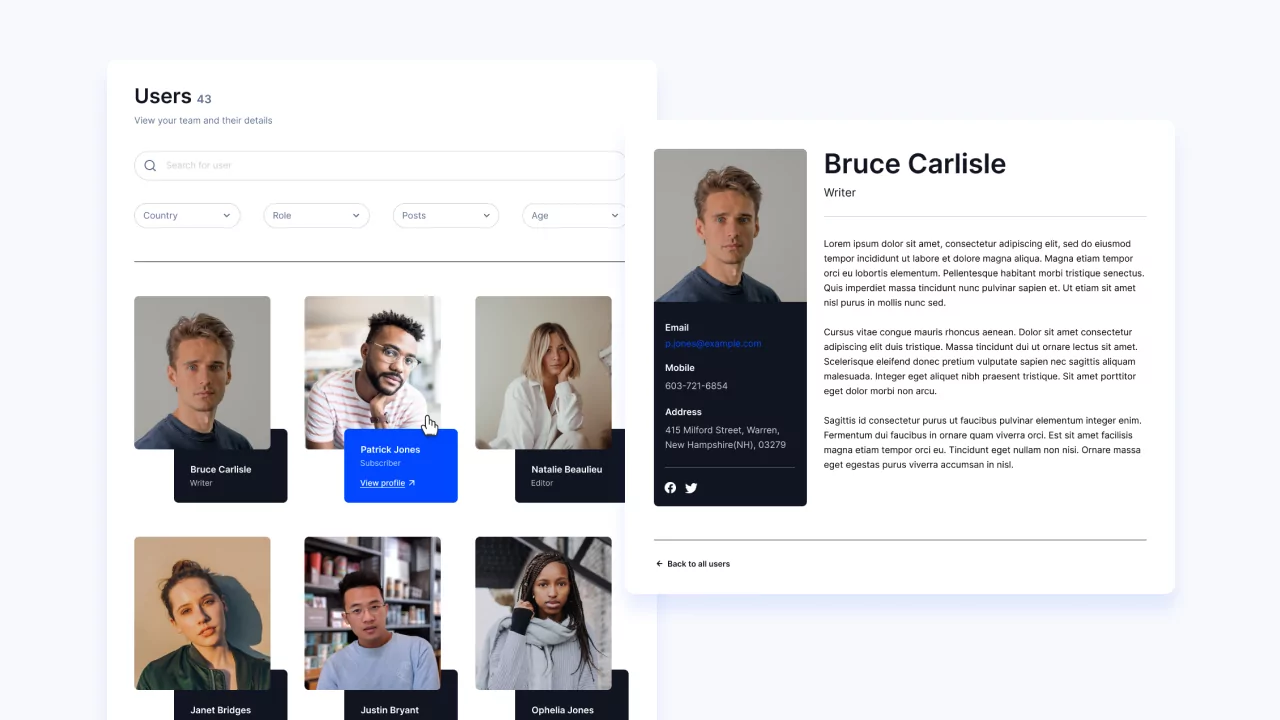
Vous avez également la possibilité de créer plusieurs listes d'utilisateurs ou répertoires sur votre site WordPress. Par exemple, si vous créez un répertoire de professionnels, vous pouvez répertorier les experts de chaque secteur dans un répertoire distinct. Ainsi, les thérapeutes seront répertoriés dans un répertoire différent de celui des développeurs Web . De cette façon, il est plus facile de gérer plusieurs groupes d'utilisateurs sur votre site Web d'annuaire WordPress.

De plus, Profile Builder Pro avec le module complémentaire de liste d'utilisateurs vous permet de restreindre les listes d'utilisateurs aux utilisateurs connectés uniquement. Cela encourage les gens à s'inscrire et crée de la place pour que votre marque propose des listes d'utilisateurs premium.
Étape 1 : Obtenez le plug-in Profile Builder Pro
Obtenez le plugin Profile Builder Pro et installez-le sur votre site WordPress. Pour ce faire, choisissez votre plan préféré et, après l'achat, téléchargez-le depuis votre compte sur cozmoslabs.com.
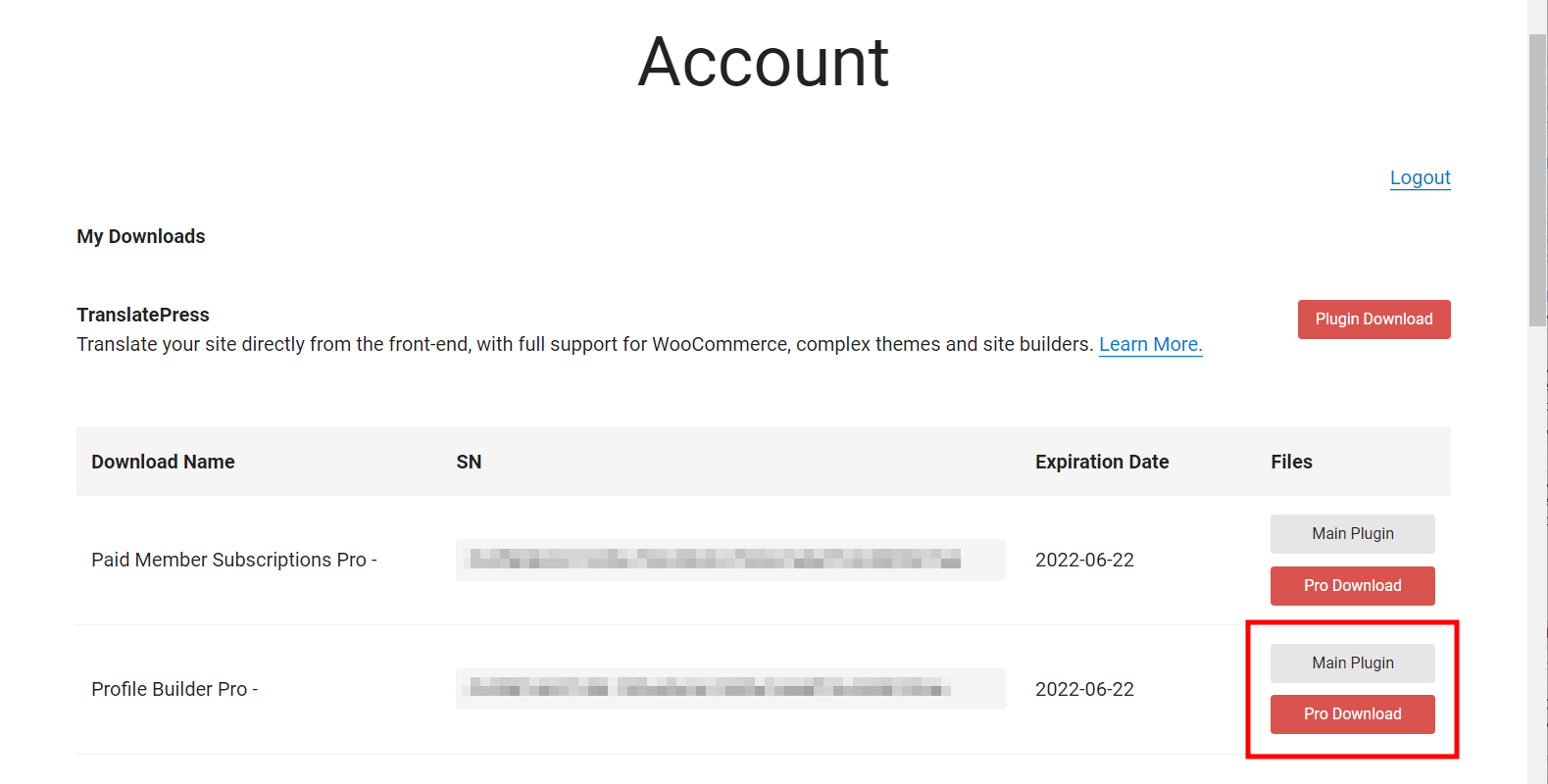
Ensuite, accédez à Plugins → Ajouter un nouveau depuis le panneau d'administration de WordPress et téléchargez les fichiers ZIP du plugin sur votre site. Gardez à l'esprit que vous aurez besoin à la fois du plugin principal et de l'extension pro installés sur votre site.
Une fois le plugin installé sur votre site WordPress, accédez à Profile Builder → Enregistrer la version et entrez la clé de licence qui vous a été donnée au moment de l'achat. Vous pouvez également le trouver dans votre compte.
Cliquez sur le bouton Activer la licence pour continuer.
Étape 2 : Créer une nouvelle liste d'utilisateurs
Avec le plugin Profile Builder Pro installé et activé sur votre site, il est temps de commencer à configurer une nouvelle liste d'utilisateurs. Commencez par activer le module complémentaire de liste d'utilisateurs en accédant à Profile Builder → Modules complémentaires et en l'activant.
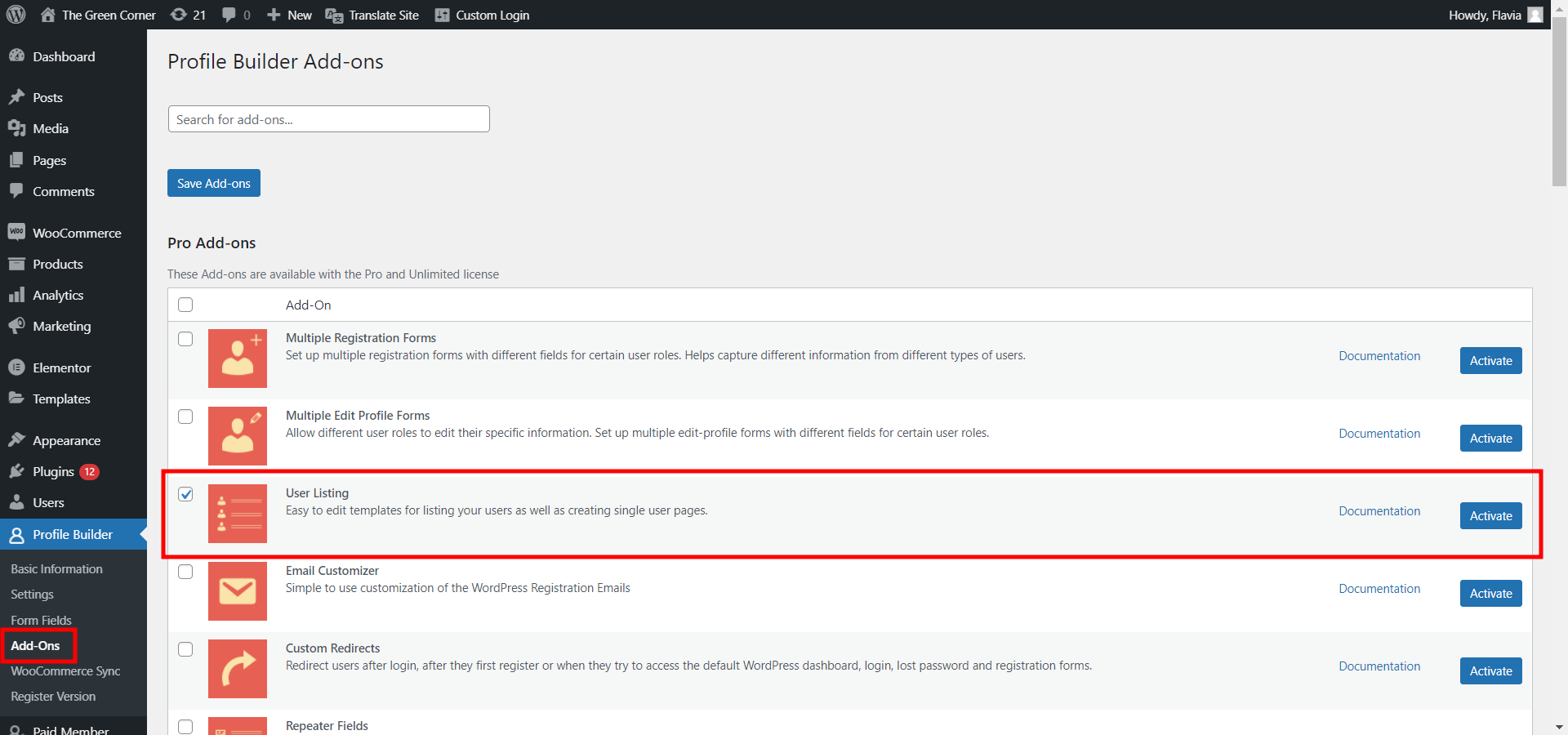
Ensuite, accédez à Profile Builder → Liste d'utilisateurs et cliquez sur le bouton Ajouter nouveau .
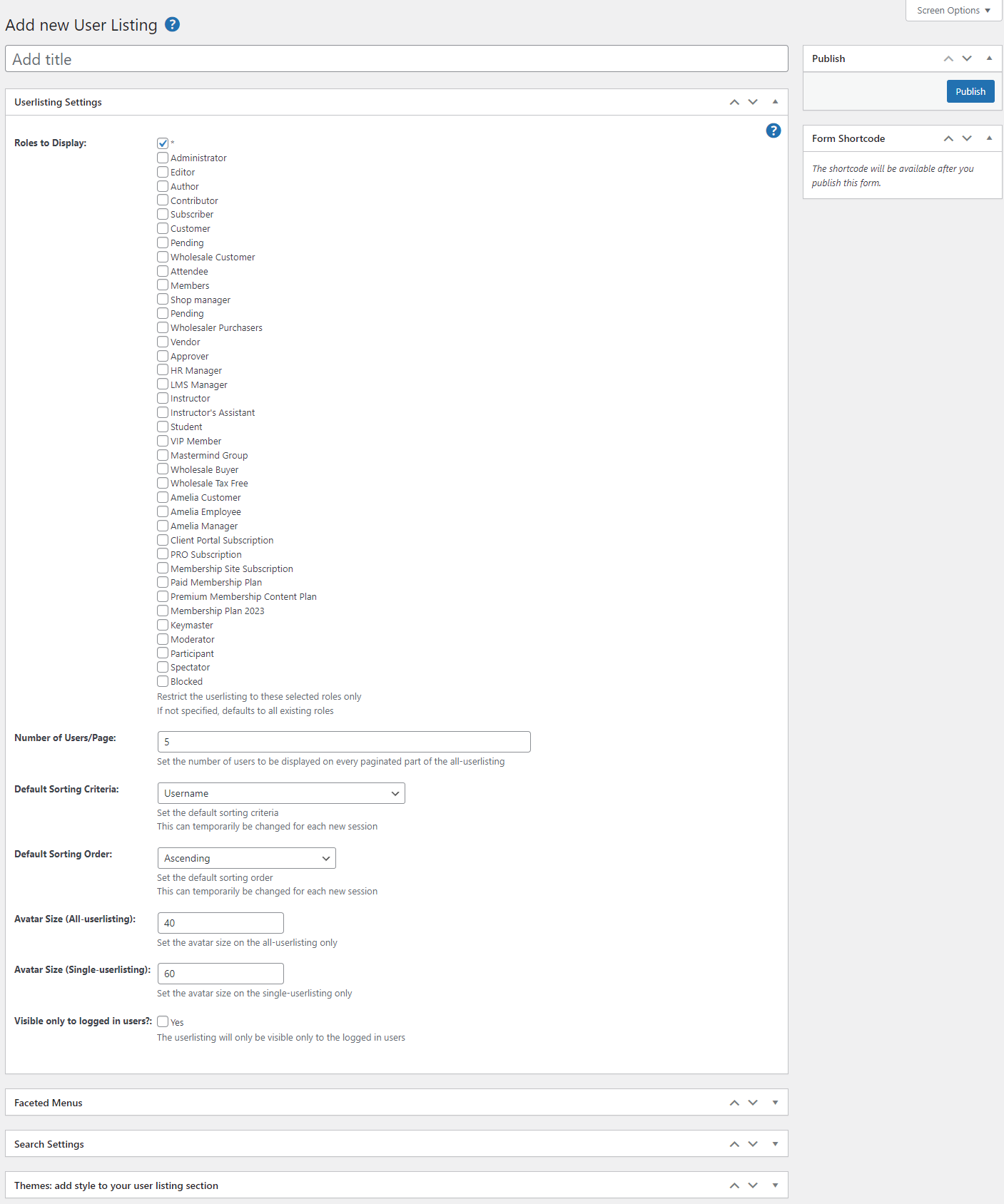
Après avoir donné à votre liste d'utilisateurs un titre approprié, sélectionnez les rôles d'utilisateur que vous souhaitez afficher à l'aide de la section Rôles à afficher .
Vous pouvez également spécifier le nombre d'utilisateurs qui seront répertoriés sur chaque page à l'aide du champ Nombre d'utilisateurs/page et choisir les critères de tri par défaut à l'aide des menus déroulants ci-dessous. Si vous souhaitez uniquement présenter la liste des utilisateurs aux utilisateurs connectés sur votre site, assurez-vous de sélectionner l' option Visible uniquement pour les utilisateurs connectés ? case à cocher. En plus de cela, vous pouvez même sélectionner des rôles d'utilisateur spécifiques qui peuvent afficher la liste des utilisateurs sur le front-end de votre site.
À l'aide de la métabox Paramètres de recherche , vous pouvez sélectionner les champs de recherche qui apparaîtront sur le front-end de votre page d'annuaire. De plus, vous pouvez utiliser la métabox Thèmes pour sélectionner l'un des 5 thèmes de répertoire WordPress préconçus pour votre liste d'utilisateurs.
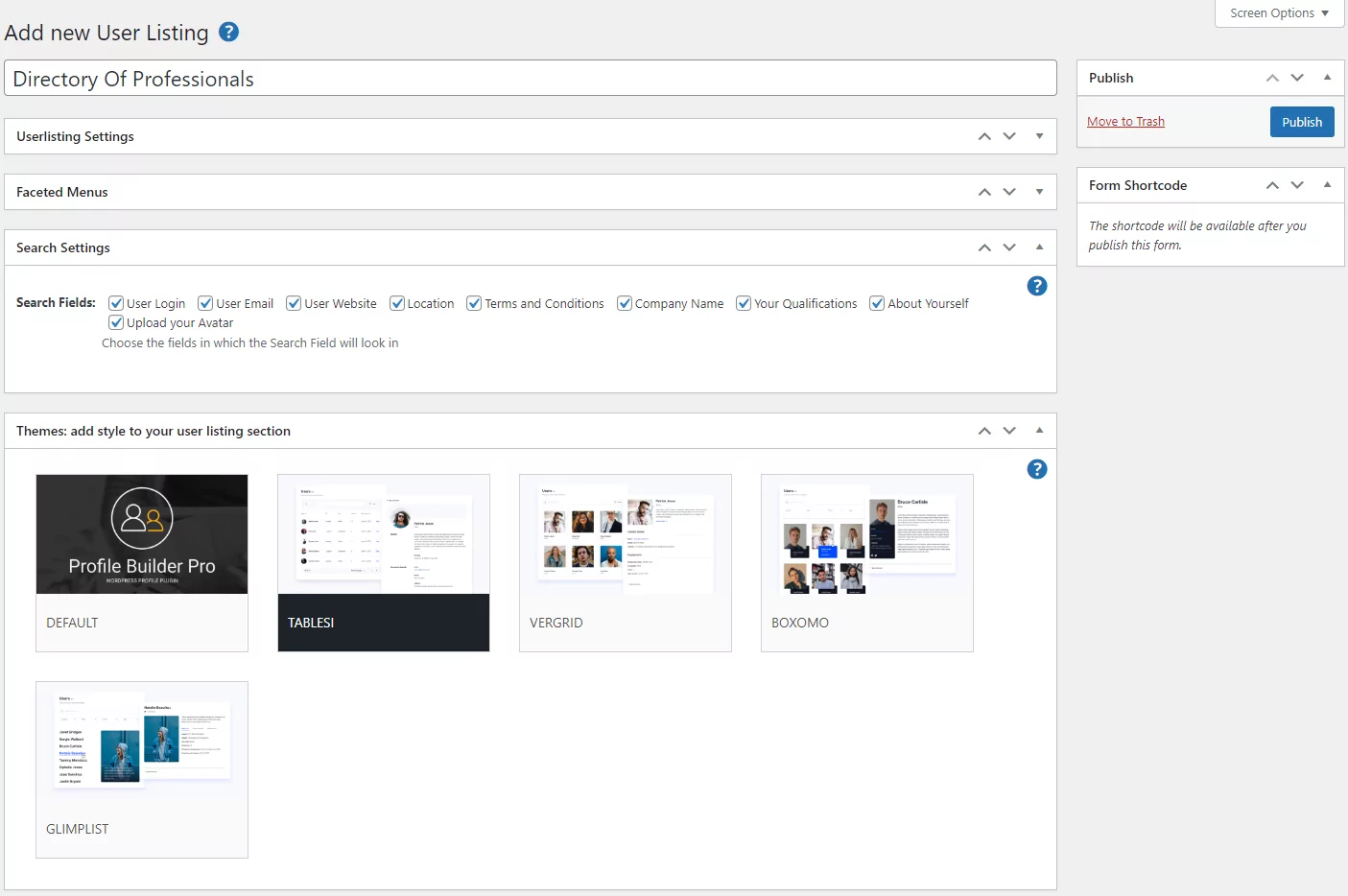
Si votre répertoire a besoin de plus de personnalisation, vous pouvez le personnaliser encore plus à partir des sections Modèle de liste pour tous les utilisateurs et Modèle de liste pour un seul utilisateur en utilisant les balises sur le côté gauche de l'écran.
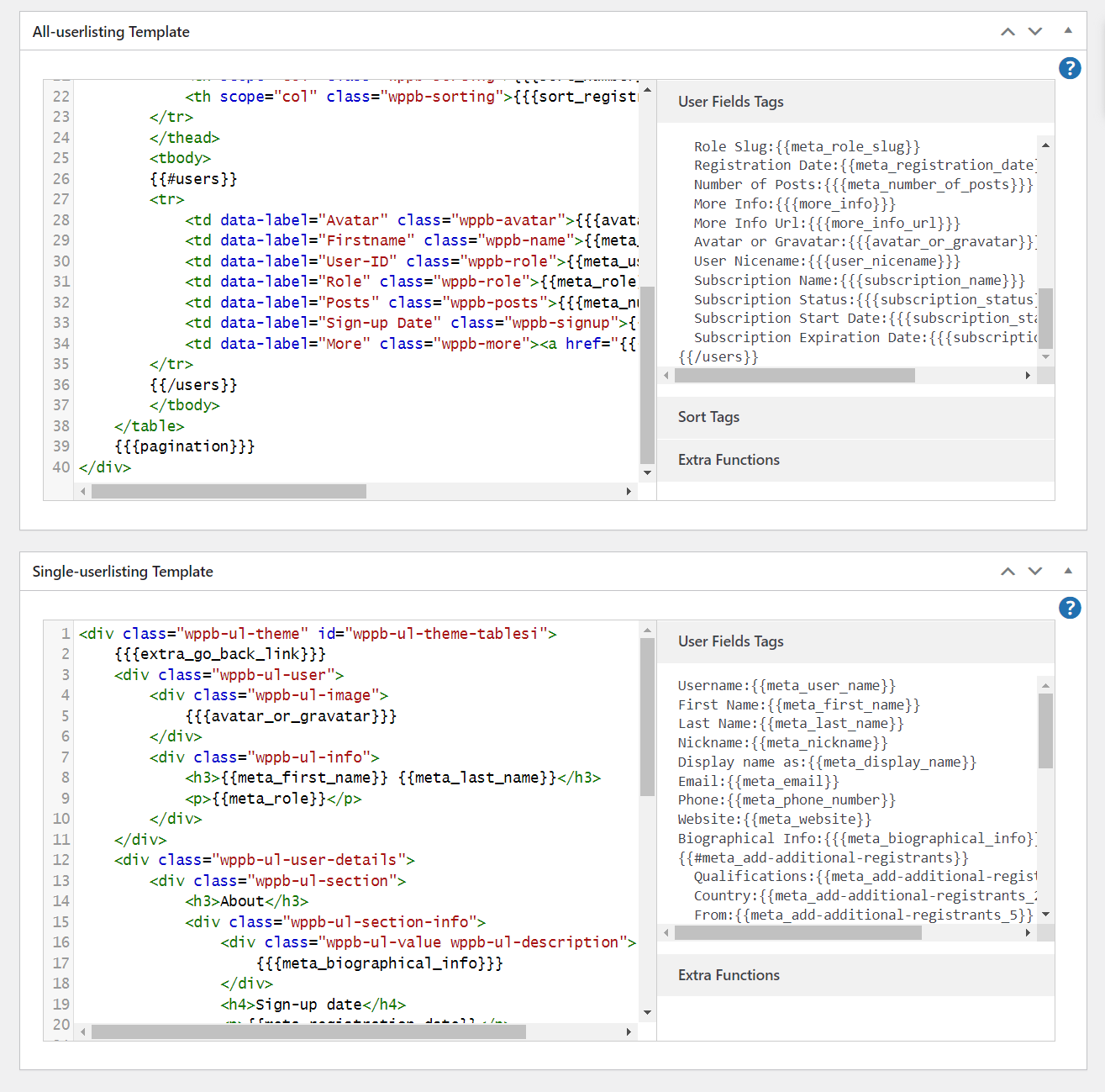
Vous pouvez en savoir plus sur la personnalisation de votre liste d'utilisateurs dans cet article sur l'utilisation des modèles d'annuaire des membres.
Une fois que vous êtes prêt, assurez-vous de cliquer sur le bouton Publier pour continuer.
Étape 3 : Configurez votre page d'annuaire
Maintenant que la liste des utilisateurs est créée, il est temps de la configurer sur l'une de vos pages WordPress. Pour créer une nouvelle page de répertoire, accédez à Pages → Ajouter nouveau .
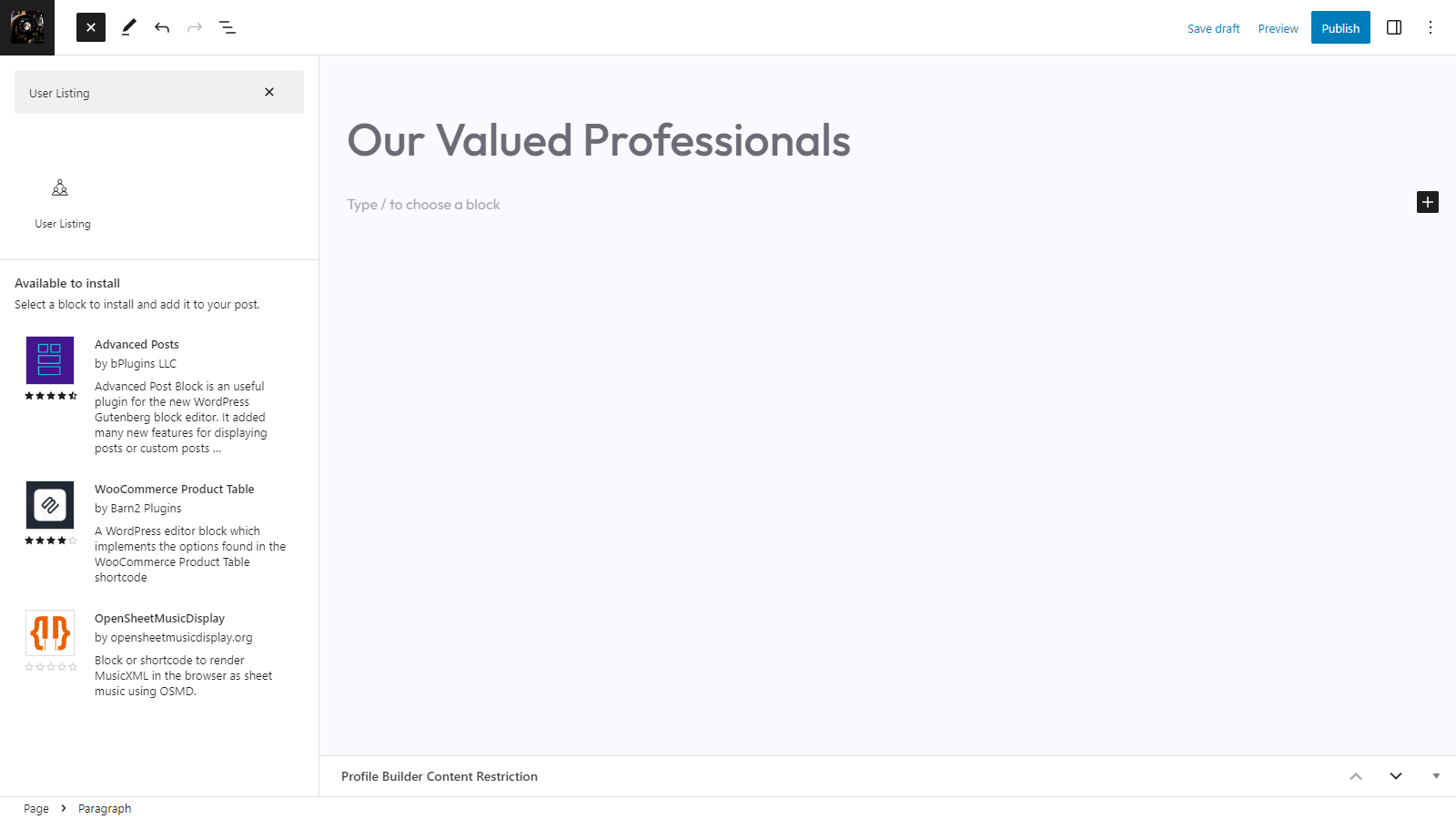
Cliquez sur l'icône "+" pour ajouter un nouveau bloc Gutenberg et sélectionnez le bloc Liste d'utilisateurs dans le plugin Profile Builder Pro. Cela vous permet d'afficher une liste d'utilisateurs n'importe où sur vos pages WordPress et de la personnaliser comme vous le souhaitez.
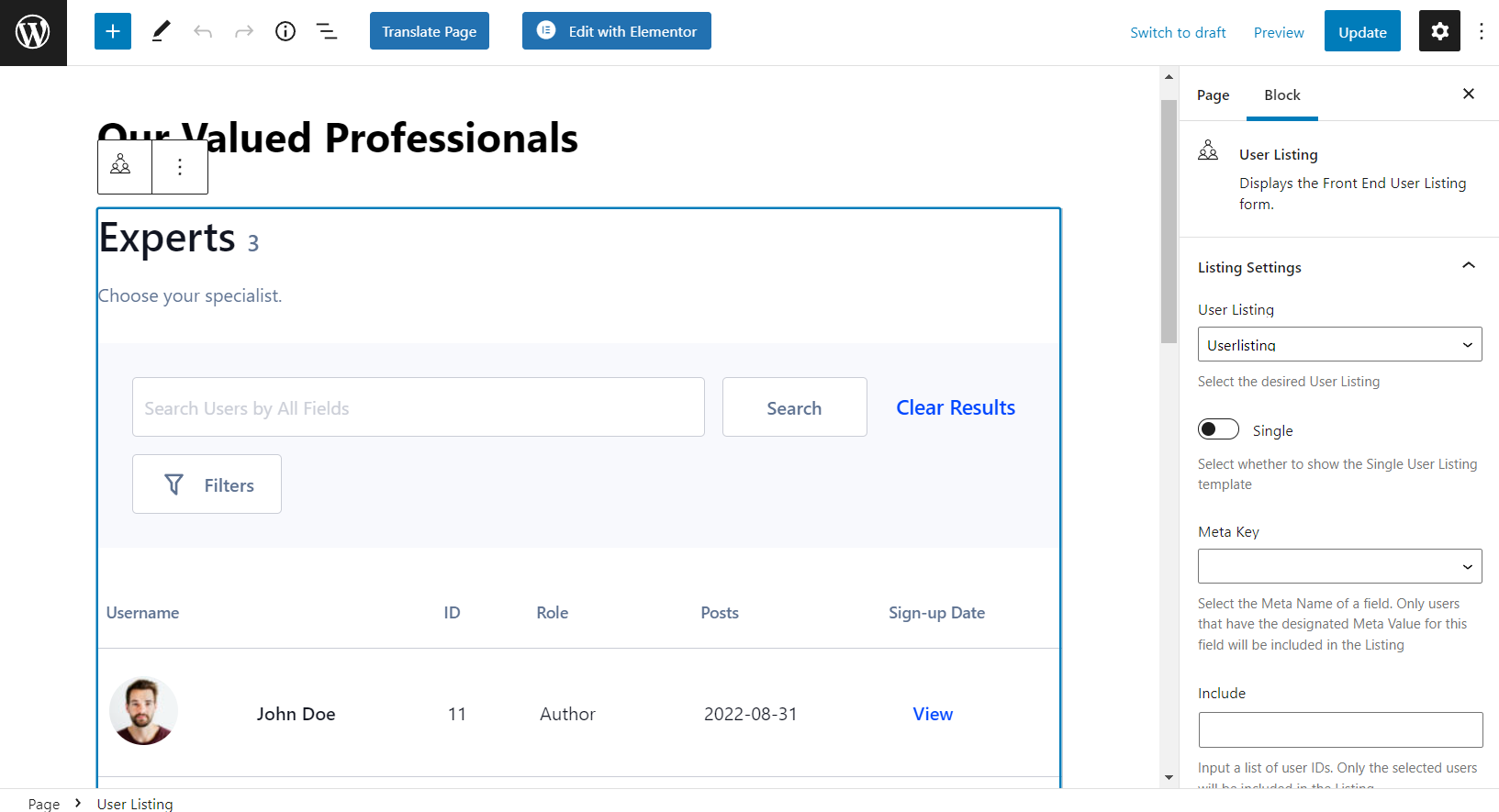
À l'aide de la page des paramètres de blocage, sélectionnez la liste d'utilisateurs que vous avez créée précédemment. Vous pouvez également utiliser les champs Inclure et Exclure ci-dessous pour ajouter ou supprimer des rôles d'utilisateur spécifiques de la page d'annuaire. Une fois que vous êtes prêt, cliquez sur le bouton Publier pour continuer.
Étape 4 : Aperçu
Désormais, les utilisateurs peuvent afficher la liste des utilisateurs sur le front-end de votre site, ce qui non seulement a l'air incroyable, mais permet également aux visiteurs du site de trouver rapidement des utilisateurs pertinents à l'aide d'options de recherche intelligentes.
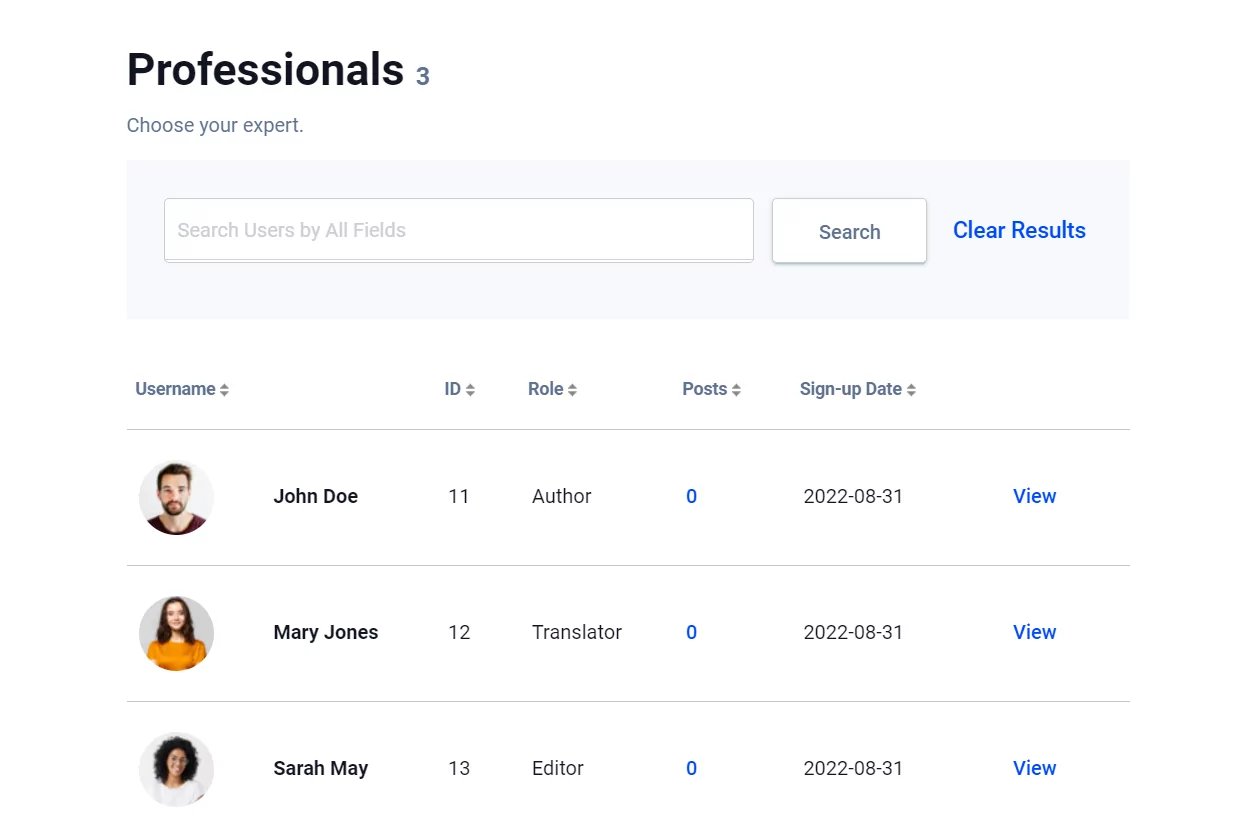
Les utilisateurs peuvent également afficher des informations plus détaillées en cliquant sur le lien Afficher à côté d'une liste.
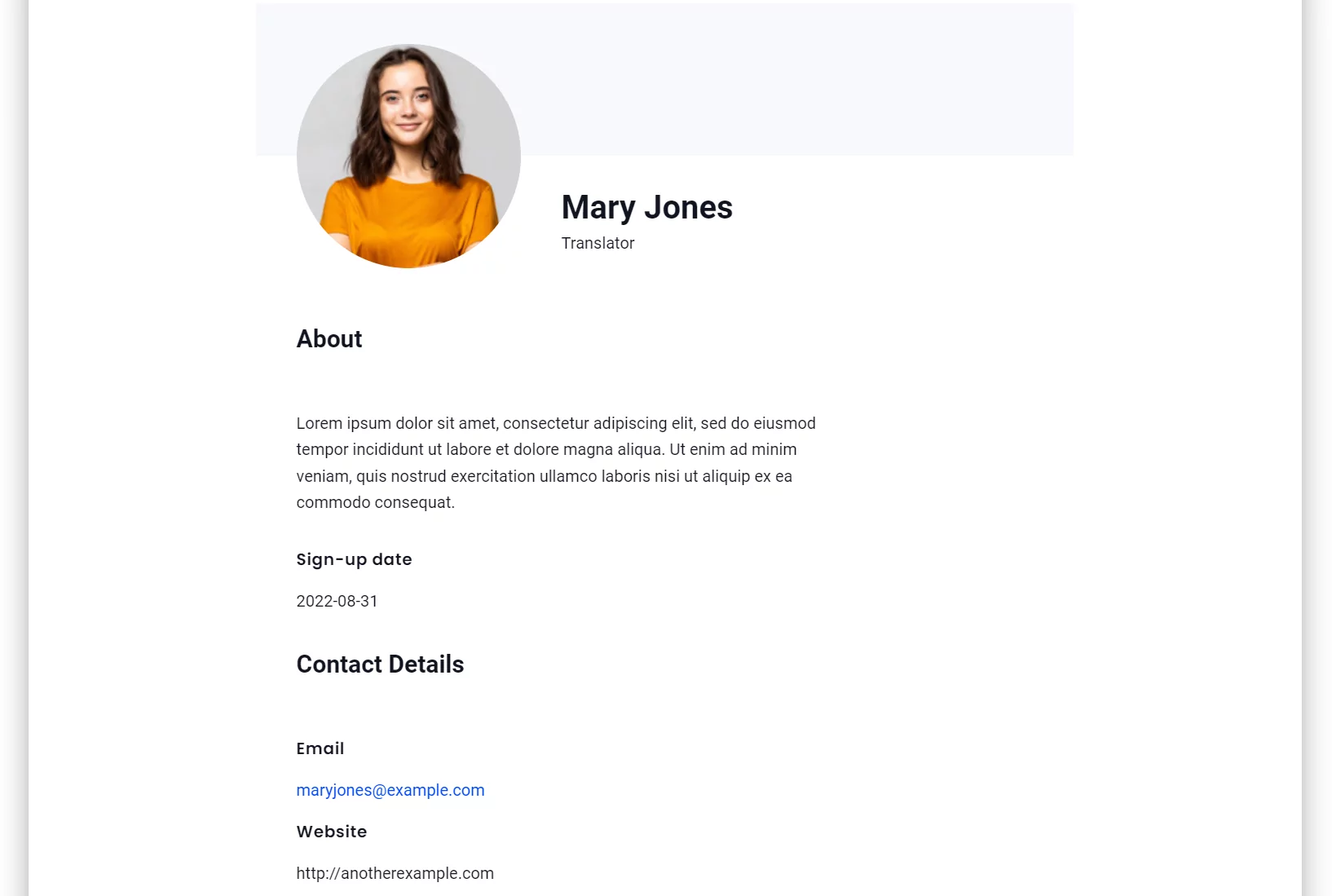
Conclusion
WordPress par défaut n'a pas de fonctionnalité intégrée pour créer des répertoires d'utilisateurs.
Une meilleure façon de le faire est d'utiliser un plugin dédié pour WordPress comme Profile Builder Pro. Alors que le plugin principal est conçu pour vous permettre de personnaliser les pages d'enregistrement et de connexion des utilisateurs WordPress par défaut, il est livré avec une large gamme de modules complémentaires qui vous aident à ajouter plus de fonctionnalités à votre site WordPress. Avec le module complémentaire de liste d'utilisateurs, vous pouvez créer des listes d'utilisateurs ou des pages de répertoire n'importe où sur votre site WordPress. En plus de cela, vous pouvez également configurer plusieurs répertoires sur le même site WordPress afin de faciliter la gestion de différents groupes d'utilisateurs.

Générateur de profils Pro
Le moyen le plus simple de créer un site Web d'annuaire WordPress.
Obtenir le plug-inOu téléchargez la version GRATUITE
Prêt à commencer à créer un site Web d'annuaire pour WordPress ? Obtenez Profile Builder Pro dès aujourd'hui !
Avez-vous des questions sur la façon de créer un site Web d'annuaire avec WordPress? Demandez-leur dans la section des commentaires ci-dessous!
